自宅でメインで使用しているノートブック(型番64S04C2)だが、Amazon musicのハイレゾ音源をHDアプリで再生すると、チリチリと雑音が入る。
いろいろと条件を変えて調べていくと、有線LANでは少なくなるので、外付けの最新WiFiアダプタを購入して使ってみると改善はされるのだが、完全には消えない。無線LANの形式も早いはずのaよりgのが良くなる。
ネット検索すると、どうやらHDDよりSSDの方が電流変化が大きく、影響を与えることが書かれていた。
SSDは、メリットが大きいと思って昨年12月に【AGI】AGILITY AI138シリーズ 2.5inch SATA 6Gb/s Intel 3D NAND搭載 SSD 640GB (R:533MB/s W:476MB/s) AGI640G06AI138
に交換したのだが、まさかの展開である。
DELLのノートPCは何を交換するにしても、そっくり裏蓋を開ける必要があり、ほぼ全分解となるので、躊躇したのだが、容量の大きいHDDに戻すことにした。
サービスマニュアルはホームページからダウンロード出来るので、分解に自信のある方だけにお勧めする。






ところが、なぜかWindows10が起動しない。SSDに戻しても起動しなくなったので、仕方なくクリーンインストールとなった。
交換してみると、確かにノイズが改善された。しかし内蔵のWiFiアダプタでは少しノイズが発生するので、USB外付けアダプタにするとノイズが無くなった。
この状態でaとgを切り替えても変わらないのでaで使用している。
更に、キーボードの横一列反応が悪くなり、ヤフオクで新品(本体:1000円)を入手して交換したら快適になった。
SSDも、最近は安価になってきており、大容量でも手の届く範囲になってきたので、この機会にメモリーもついでにに換装することにした。
一般的なノートブックと異なり、DELL製は裏面からHDDやメモリーが交換出来ない構造になっている。
幸い、オーナーズマニュアルがホームページに公開されているのでプリントアウトする。
不得意な英語であるが、図解されているので、訳は不要だった。
順序を簡単に言うと、BATT,DVDドライブを外し、表面キーボード嵌め込みを外し、内部ねじを5本外す。次に裏面のねじを13本外し、嵌め込みを外すとカバーが外れ、HDDやメモリー等が全て見えてくる。
メモリーとSSDはAmazonより購入。
・メモリー
PATRIOT ノート用メモリ 低電圧1.35V DDR3L-1600 (PC3-12800) 8GB 204pin SO-DIMM 永久保証 PSD38G1600L2S
・SSD
【AGI】AGILITY AI138シリーズ 2.5inch SATA 6Gb/s Intel 3D NAND搭載 SSD 640GB (R:533MB/s W:476MB/s) AGI640G06AI138
現状のメモリーは4GBで、スロットは1個しか無いので8GBに交換する。
HDDはWD製500GBなので、クローンが簡単に出来る様に、これより大きい640GBを選定。
クローンにはHDD/SSD専用ドッキングステーションSD322を使用する。


クローンを開始するが50%から2時間経過しても進まないので、やり直すことにする。
説明書にはクローン前にデフラグしておくとあったので、デスクトップを使ってデフラグする。また、Linux用にとExt4フォーマットパーテーションが影響してるかとNTFSにフォーマットする。
再度クローン開始すると2時間ほどで完了したので、パソコンに装着して組み上げる。
修復のメッセージが出たので実行すると無事Windows10が起動した。
いくらかは、起動が早くなった様な気がする。
パソコン相談室で常連の相談者から、ノートブックの画面も出なくなったので診てもらいたいと持ってきた。
正常動作しているHDDを付け替えてみたが変わらないので、どうやらハードが壊れていると思われる。
HDDの中身(個人ファイル)は見られるので、最悪、動作パソコンでファイルを移行すれば使えそうだ。
機種は東芝製dynabook EX/56MRDJで、ヤフオクで同じ機種(BIOSだけは正常表示のジャンク品扱い)にあたりをつけて落札する(約1万円)。
同じシリーズだが若干違いがある。EX/56LBLKSでカタカナひらがなキーが無い他は壊れていない様だ。
HDDを入れ替え、正常動作を期待したのだが、Windows10が起動しない。
CHK-DESKで一応修復してみて動作したので、使ってもらうことにしたのだが、やはり動作しないということで、再度診てみることにした。
パーテーションツールで確認するとセクターに不良がみつかる。
実はわかっていたのだが、パソコン経由ではクローンコピーが出来ず心配はしていたが現実となってしまった。
ダメ元で丸ごとコピーのユニットが安価だったのでSalcar USB3.0 2.5/3.5型 HDD/SSDスタンド UASP対応 パソコンなしで丸ごとコピー 8TB*2対応 アルミ筐体を購入してみてクローンしてみる。
現状品が500GBで、ヤフオク品のは750GBだったので使えるし、事前にチェックしてもセクター不良は無かった。
コピーには時間が掛かるので、ダメかなと思われたが25%完了の表示が約30分で点灯し、2時間弱で100%完了した。



ユニットから外してパソコンに戻すと、正常に起動する様になった。念のため、5回程度再起動を繰り返すが問題無く動作している。
但し、バッテリーは完全に劣化している様なので依頼者了解の上、互換バッテリーを約3千円で購入し、交換した。
今回はボランティアで対応したが、パソコン相談室ではハード修理は行いませんのでご承知おき下さい。
メインで使っているDell製Vostro 15 3561は現在Windows10で使用しているが、LinuxのディストリビューションであるXubuntuがどれだけ軽く動作するか(ubuntuは想像してたより重いので)デュアルブートで試してみたら、入力Boxにpが連発表示され終わらない。

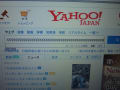
キーボードタイプを変更してみても変わらず。USBキーボードを入れても同じ(実は外部キーボードにしても切り替わるわけではなく、双方を受け付ける様だ)。
Windows10にしても変わらないので、どうやらキーボードに問題が有りそうだ。
前述の様にどちらのキータッチも受け付けてしまうので、強制的に内蔵キーボードを外してみることに。
この機種の場合は、キーボード部上側にある5ヶ所のスリットにマイナスドライバーを差し込みこじ開けると外れる。


FFCケーブルをコネクタから抜いて外部キーボードで操作すると全てのキーに対してタッチ通りに反応するので、この内蔵キーボードに異常が有りそうだ。(FFC部の接触であればpだけでなく複数キーが異常になるはずなので)
キーボタンを外してみても接触部には辿りつけないので、取り敢えず連打したり動かしたりしてみるが変わらないので、接点スプレーを塗布してみたら問題無くなった。固着?が剥がれたのかもしれない。
ちなみに液体をこぼしたりしたことは一切無い。

本来の目的だったXubuntuは軽く動作することが確認出来た。
サブ用に使用している富士通製ノートパソコンFMV-E8260(2008/10製)の表示時刻が毎回大幅に狂う様になった。バッテリーがヘタっているので、保存しているときに、完全に電源が無くなる関係か?電池寿命は10年程度か、丁度10年になる。


パソコンは必ず時刻バックアップ用のコイン電池が使用されているが、ノートの場合はメーカー・機種により実装位置がバラバラで、見つけるのに、ほとんどの固定ねじを外す必要がある。
この機種も、全ねじ外しを行うが、それでも裏蓋が外れてくれない。前面の蓋を広げてみると、そこにコイン電池が見えたので、指を入れて取り外す。


一般的なCR2032が使用されていたので、交換して時刻合わせしてOKとなる。
生涯学習センター職員の方から、パソコントラブルの相談があった。
Windows7で、ログオンしようと、自分のアイコンをクリックすると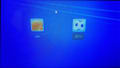
User Profile Service サービスによるログオンの処理に失敗しました。 ユーザー プロファイルを読み込めません。
というエラー表示が出て、OKボタンをクリックするが、それの繰り返しで起動しない。
もう1つのお子さんのアイコンは正常に起動する。
復元を試みるが、ソフトのエラーになるので指示通りCHKDSK-Rをするが変わらない。
safe-modeでは起動するので、これで再起動してレジストリエディタを開く。
(F8を連打するとmode選択メニューが出る)
同じ現象についてネット検索すると、レジストリを書き換えることが、危険性はあるが簡単に出来るということが書かれていたので、方法が書かれているMicrosoft サポートの内容をやってみた。
Windowsにしては?詳しく書かれていたので、結果的には同じ操作を行い解決した。
"ユーザー プロファイル サービスによるログオンの処理に失敗しました" エラー メッセージが表示される
レジストリエディタの設定を間違えると起動出来なくなるという危険性が大きいので上級者向けである。
パソコン相談室での相談。
Excelで作成した文章にスキャナーした印鑑を図挿入すると、バックが透明で無いのでExcelの文字が隠れてしまうので、透明に出来ないかという内容。
ネット検索すると、その方法が見つかった。
実例は個人情報があるので、例が良くは無いが、私の保存文書と画像でやってみた。
【画像背景を透明化】
1.画像を挿入
2.画像を選択してリボンの図ツール>色 をクリックしてプルダウンメニュー表示から「透明色を指定」
3.ポインターが表示されるので、白色部分をクリックする
4.指定した部分が透明となり、Excelの文章や枠が見える様になる
これも同時に相談された内容で、ご存じの方も多いかと思いますが均等割り付けの方法です。
依頼者は、Wordの様に狭い範囲でも文字幅を圧縮して表示する方法が要望だったがExcelでは不可能なのでセル幅を広げて対応する様にした。
【均等割り付け】
1.均等割り付けする範囲を指定して右クリック、セルの書式設定>文字の配置>横位置 で「均等割り付け(インデント)」を選択する
2.均等割り付けになる
パソコンが遅くなったという相談がパソコン相談室に多くあり、私のパソコンでも急に遅くなる現象が発生。
そんなところ、本屋さんに行ったら、日経PC21(2018/1号)は「悩みを解消!Cドライブ」が目に入ったので購入。
メイン記事では無いが「IT生活羅針盤」で「何をしても待たされるノート、SSDの換装でよみがえる」という記事があり、SSDの価格を調べてみると、昔と違って容量が増えて安価になっており、何とか購入出来そうなので、動作を期待して注文した。
Samsung SSD 500GB 850 EVO ベーシックキット V-NAND搭載 2.5インチ 内蔵型 MZ-75E500B/IT
で、現在価格は17452円となっており、他社も見比べたが、大体似たような価格である。
セルの種類はSLC/MLC/TLCの3種類あるが、この価格帯では、ほとんどがMLCである。
SSDは、以前購入したLenovo製ネットブックに標準で付いていたのを使用した経験はあるが、速さはそれほど感じなかった。
今回のSSDは2.5インチHDDと全く同じ外形(薄くはなる)・コネクタなので簡単に交換出来る。
手持ちのUSB-SATA変換アダプタにSSDを接続して、添付CDのソフトによりクローンを作るだけ。
但し、パーテーションがある場合には、パーテーションの数を変更する必要がある。


クローン完了後、PC本体HDDと交換する。
起動するまでは、疑心暗鬼だったが、起動・終了は早いし、各ソフトも全て驚くほど速くなった。
もう元には戻れない。
価格はまだHDDの3倍程度するが、その価値はあると感じた。
居間にあるDELL製OptiPlex760デスクトップだが、普段はノートブックを使っていて、これは殆ど使っていなかった。

久々に使おうとスイッチを入れたが、警報ブザー音(ハード不良の場合出る)がして起動しない。
メモリースロットは今どきでは珍しい4スロット(Max8GB)有り、2GB×2+1GB×2=6GBで使っていた。


差し替えたりしてみると、1GBのメモリー1枚が不良の様だ。
外すと5GBで正常動作する。
そこで、4GB(PC2-6400)×2枚の安価なメモリーをAmazonで注文したが、良く確認しなかったので Registeredが来てしまった。
取り敢えず刺してみたがやはり動作しなかったので返品処理してもらい、Unbufferedの2GB×2枚を注文した。
これは、無事動作して(途中、確認のメッセージ、再起動を要求される)BIOSやシステム画面でも8GBの表示されている。
先日のパソコン相談室で、古い東芝製PC(Windows-XP)でインターネットが見たいという相談があったのだが、XPはサポートが終了しており、セキュリティ上、ネット接続するとウィルス感染の可能性大と説明。本当は受け付けないのだが、Windows7にアップグレードしてみることにした。
ところが東芝の古いタイプで現状メモリーは256MBで最大でも512MBまでしか出来ないのでWindows7は動作困難と判断。
更にBIOSの変更もWindows上からしか出来ない。
なんとかBIOS変更しCD/DVDドライブから起動出来る様にしてLinuxディストリビューションであるUbuntu-ja-14.04(32bit)を試すことにした。
インストールは始まったが途中で止まってしまう。メモリーは512MBに交換したが非力過ぎて使えない様だ。
そこで、ヤフオクで安価なPCを1100円(税抜き)で落札して再挑戦してみた。
富士通 15.4型ワイド ノートパソコン FMV-E8260

メモリーは1GB(512MB×2)だったが手持ち品(1GB×2)があったので交換する。
CPUはインテル® Core™2 Duo プロセッサー T8100(2.10GHz)で64bitに対応している様なのでUbuntu-ja-16.04-amd64iso(64bit)をDVDに書き込んでインストールしてみた。
インストールしないで動作確認することも出来る。使えるかどうか心配な場合は試してからのが良い。
開発当初のLinuxはコマンドが主でしたので、敷居が高かったのですが、本当にWindowsライクにインストールや操作が出来るし、ドライバーも全て認識してくれた。USB接続のWiFiやBluetoothドングルも認識。
サクサク動作するし、そのままで日本語に対応(半角/全角・漢字ボタンで切り替える)する。
このブログも、このPCで書いている。


取り敢えずインターネット(Windowsで使い慣れたFireFox)が出来ればと試したので、その他の機能はそれほど試していないが動作している(DVD動画だけはまだ出来ていない)し、officeソフトも標準でLibreOfficeがインストールされる。ソフトが全て無料というのが良い。
プリンターもUSB接続では認識し、メーカー/モデル名を合わせれば問題無く印刷出来た。しかしWiFi接続ではまだ出来ていない。
UbuntuはこのようにWindows-XP時代のパソコンを生き返させることが出来る。
もう少しソフト類を調査して、利用範囲を広げたいと思う。
やはり使いやすくなったとはいえ、Linuxは結局コマンドを打たないと標準外のアプリを動かせない場合が多い。
市販DVDの再生について、ホームページの紹介記事そのままにコマンドを打ちVLCプレーヤーで正常に再生出来る様になった。
おいおい、参考書を購入してコマンドの基礎はマスターしたいところだ。十数年前の参考書はあるのだが参考にならないだろうな。
【ネットワークプリンタの接続】
http://ubuntuapps.info/blog-entry-886.html
の通り操作したら簡単に接続出来た。
【Windowsソフトも動作する】
全てのWindowsソフトが出来るわけでは無いが、Wine(Linux上でWindowsアプリケーションを動作させることができるソフト)をインストールすると動作する。
最新のLTspiceⅩⅤⅡやTina-Ti、PasS、XnViewが動作確認出来た。
【Draftsight】
機械系CADでAUTO-CAD互換?のフリーソフトであるが、Linux版をインストールして使用出来る。だが、認証がエラーになって、いろいろといじって(インストール方法を変えてみる)いるうちに無事認証された。
但し、設計済みのDWGファイルを開くと文字が???になってしまう。文字の割当をubuntuのフォントに入れ替えると表示される。
スマホにしか無いアプリをパソコンで使いたい場合がある。
エミュレーターをインストールすることで可能になる。
無料アプリが各種出ているが、メジャー?なBlueStacsをインストールしてみた。
(無料版はコマーシャルが表示されるので煩わしいが)
アプリのRadioFMをインストールしてみたが問題無く動作した。

電灯線を利用してLAN接続するPLC(Powerline networking)アダプタを約10年前に購入し時々利用していた(母屋と工作室のある乾燥小屋間の約40m)が、周辺のAC接続機器の関係からか接続が不安定になって、今では殆ど接続出来ない状況になって来たので、最新の機器ではどうなのか購入してみることにした。(フィルタを入れる方法もあるが、効果が少ないかと)
TRENDnet Powerline 500 AV Nano アダプターキット 500Mbpsのネットワーク環境[TPL-406E2K] というもので、届いたので交換してみる。
何も操作することなく、ACコンセントに差し込むだけでLANが繋がった。接続も安定しており速度も問題無さそうだ。
【旧機種との併用は】
旧機種を新機種の子局として増やせないか確認してみたが、エラーになる。
旧機種同士を追加したが、エラーになるが、新機種親局を外してやると、旧機種同士が正常に接続され、その後新機種を接続するとどちらも正常に動作する。
Windows 10 バージョン1703(Creators Update)が4月11日リリースされたので、手動でダウンロードしてアップデートしてみた。
現在のバージョンは、ファイルマネージャの「ファイル」→「ヘルプ」→「バージョン情報」で確認出来る。

実は、アップデートがあることは知らなくて、書店で見た「Mr-PC」に特集されていたので、実施したもの。
結果から言うと、所持しているPC3台共に問題なくアップデート出来た。但し、Windows10アップデートの時の様に大型アップデートなので完了するまで6時間~12時間程度掛かる。
内容については「Mr-PC」他PC専門誌を読まれると良いと思う。
最新の1台は、私のミスで、再インストールの羽目になってしまった。(このアップデートが原因では無い)
幸い、作成ファイル等はバックアップしているので、困ることは無かったが、アプリの再インストール等で2日程度掛かってしまった。
パーテーション変更ソフト(AOMEI Partition Assistant Standard Edition 6.3)でCドライブの前にあった「その他のファイルシステム」のパーテーションを削除してCドライブを広げて再起動したところOSが起動しなくなってしまったものだ。
修復操作をしてみたが、結局はクリーンインストールになってしまったものだ。
生涯学習センターの方から、ノートブックの診断を依頼された。
富士通製LIFEBOOK AH530/2Bというもので、電源が全然入らないという症状。
確かに、ACアダプターを接続しても各種LED表示が全て消灯のまま。当然動作する気配も無い。
ACアダプターの出力電圧は正常(+19V)だが、PC内部のショートでカットオフしてしまうことも考えられるので、実験用可変電源で供給してみたが、電流は流れていないので分解してみることにした。
ノートブックは外すネジが半端なく多いので、最初はしり込みしていたが、何台もこなしているとコツがわかって来る。
裏側のネジだけでなく、キーボードを外したところにもあるので、キーボード上のスイッチモールを外してからキーボードを取り外す。
配線ケーブルは狭ピッチコネクタやFFCコネクタにより接続されているので、簡単に外れるが、FFCコネクタはロックを外すことを忘れない様に。








電源はメイン基板にちゃんと供給されている。バッテリーのコネクタからも定格電圧10.5Vがので出ている。フューズらしきものも見つからない。

電源部が壊れている様だが、全てチップ部品で手出し出来ないので、修理は出来ないと判断した。
依頼者と相談、DELL直販サイトから新品セール品(三万円強)を購入することにした。
先月と今月のパソコン相談室で同じ相談があった。
ディスクトップアイコンが表示されなくなり、使えないという現象だ。
Windows10特有のものだが、タブレットモードというのがある。
これに切り替わってしまうと、スタートメニューが全画面表示になり、この様な現象になる。
バックが透明なので、切り替わっているのがわかりにくい。
対応方法
初期画面右下の一番隅に「新しい通知」のアイコン(吹き出し模様)が有るので、これを左クリックすると「アクションセンター」の画面が表示され、その下側一番左に「タブレットモード」のボタンがある。
オンになっていると色が変わっていて「オン」表示になっているので、これをクリックすると一般のモードになる。
なぜ、こうなったのは、依頼者もわからないという。
Windows10の自動更新で、なってしまうバグがあるのかもしれない。
1台はWindows10で購入したもの、もう1台はWindows7から10にアップグレードしたものです。


















